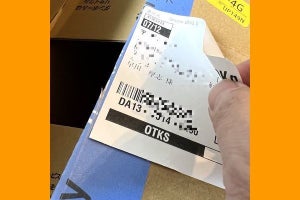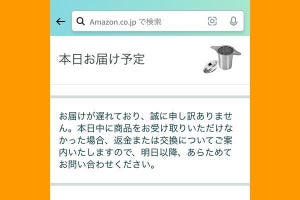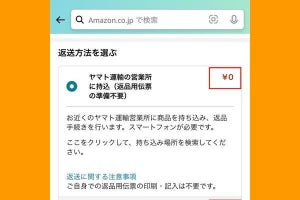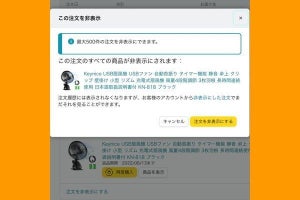Amazonの注文をキャンセルできる条件、キャンセルできない条件
Amazonで注文した商品は「出荷準備開始前」であればキャンセルできます。Amazonの「注文履歴」から対象商品を開き、「注文をキャンセル」または「商品をキャンセル」という項目が表示されていればキャンセル可能です。
逆に、「注文をキャンセル(商品をキャンセル)」の項目が表示されていない場合はキャンセルできません。あらかじめ「キャンセル不可」を明記している商品もあります。
Amazonで注文した商品をキャンセルする方法
ここでは、Amazonで注文した商品をキャンセルする方法を解説します。最初にAmazonショッピングアプリからキャンセルする手順を説明し、続いてAmazon.co.jpのPCサイト、モバイルサイトでの手順を補足します。
-
【PCサイトの場合】Amazon.co.jpのPCサイトでは、画面右上の「注文履歴」をクリックし、対象商品の「商品をキャンセル」ボタンをクリックします。次の画面で「この注文の選択された商品をキャンセルします」をクリックすると完了です
-
【モバイルサイトの場合-1】Amazon.co.jpのモバイルサイトでは画面右上の自分のアカウント名をタップし、メニューの「注文履歴」欄にある「すべてを表示」をタップします
-
【モバイルサイトの場合-2】対象商品を選び、「注文をキャンセル」をタップします。次の画面で「チェックした商品をキャンセルする」をタップすると完了です
キャンセルした商品を確認する方法
注文した商品をキャンセルすると、Amazonから注文がキャンセルされたことを知らせるメールが届きます。また、AmazonショッピングアプリやAmazon.co.jpのWebサイトでは、「注文履歴」を開いて「キャンセルされた注文」に絞り込むことで確認できます。
「キャンセルリクエスト」とは?
Amazonで注文のキャンセル手続きを進めていくと、画面に「キャンセルリクエスト」と表示される場合があります。Amazonやマーケットプレイスの出品者にキャンセルリクエストを送ると、「今すぐキャンセルできる保証はないが善処してもらう」という状態になります。
とくにマーケットプレイスの商品は、注文後5分以内であれば前述した手順で「注文履歴」からキャンセルできますが、5分を経過すると出品者にキャンセルリクエストを送信する必要が生じます。その後、出品者が承諾した場合のみキャンセルされます。
もし、キャンセルリクエストが受諾されず、商品が届いてしまった場合は「受け取り拒否」や「返品」で対応する方法が残されています。
Prime Videoで購入した映像コンテンツをキャンセルする方法
「Prime Video」で購入・レンタルしたタイトルは、視聴する前であればキャンセルできます。キャンセルしたビデオはAmazonアカウントや登録済みデバイスから削除され、3~5営業日以内に返金されます。
以下、Amazonショッピングアプリからキャンセルする手順を説明し、続いてAmazon.co.jpのPCサイト、Prime Videoアプリでの手順を補足します。
-
【3】Prime Videoの作品画面に切り替わるので、「誤って購入しましたか?」の右にある「注文をキャンセルする」をタップします
-
【4】キャンセルの理由を選び、「ご注文をキャンセル」ボタンをタップします。返金手続きが処理されると、Amazonから通知メールが届きます
-
【Prime Videoアプリの場合-1】画面右下の「マイアイテム」をタップして「レンタル・購入」を選び、キャンセルしたい作品タイトルをタップします
-
【Prime Videoアプリの場合-2】「再生」ボタンの下にある「購入をキャンセル」をタップ。続いて、キャンセル理由を選択して「商品をキャンセルする」をタップします
Amazonで購入した商品のキャンセルに関して、よくある質問
発送前なのにキャンセルできない場合の対処法は?
Amazonで注文した商品は、発送されるまでは基本的にキャンセル可能ですが、出荷前の段階であってもキャンセルできない場合があります。例えば、本来は発送済みなのにステータスの更新が遅くて未出荷状態になっていて、「キャンセル」ボタンを押してもエラーが出るなどのケースが該当します。まだ商品が届いていない段階であれば「受け取り拒否」、すでに受け取っている場合は「返品」することで対処できる場合があります。
「受け取り拒否」の方法は次のとおりです。
- 「注文履歴」から該当する注文を選択する
- 配送業者と伝票番号をメモする
- 「置き配指定」で「置き配を利用しない」に変更する
- 配送業者の問い合わせ窓口または営業所に連絡し、「受け取り拒否したい」と伝える
- それでも荷物が届いてしまった場合は、配達員に「受け取り拒否したい」と伝える
- 不在連絡票が入っていた場合は、連絡して「受け取り拒否したい」と伝える
注文をキャンセルできなかった場合は、届いた商品を「返品」するのも一つの方法です。返品手順などの詳細については下記の関連記事をご参照ください。
【関連記事】
Amazonに返品する方法 - 必要な手続き全解説
なお、マーケットプレイスの出品者が発送する商品に対して、「出荷準備中」の状態(出荷通知メール送信前)で「キャンセルリクエスト」を行った場合は、理由や出品者のポリシーに関わらずキャンセルが成立します。それでも発送されてしまった場合は、次のリンクから返品手続きをしましょう。
発送後にキャンセルする方法はある?
Amazonで注文をキャンセルできるのは、基本的に出荷準備開始前のものに限られます。注文ステータスが「発送済み」となっている場合は、前述した「発送前」の場合と同じく「受け取り拒否」あるいは「返品」で対処しましょう。
ただし、配送業者が「Amazon」の場合、注文ステータスが「発送済み」や「配達中」であっても「キャンセルリクエスト」を行うことでキャンセルできる場合があります。注文履歴に「この注文をキャンセルする」といった項目が表示される場合はそれを選び、「キャンセルリクエスト」ボタンを押してしばらく待つと、キャンセルできたかどうかがわかります。
-
【1】「発送済み」や「配達中」であっても「この注文をキャンセルする」という項目が表示されていればそれをタップ。次の画面で「キャンセルリクエスト」ボタンをタップしましょう
-
【2】キャンセルできた場合、「注文履歴」の商品欄に「キャンセル」と表示され、タップするとこのような詳細画面が表示されます
キャンセル料はかかる?
注文後にキャンセルをすると「キャンセル料」が発生するかどうかは気になるところですが、Amazonでは基本的にキャンセル料はかかりません。これはAmazonが販売する商品のみならず、マーケットプレイスが販売・発送する商品も同様です。
ただし、「XX点以上買うとXX%OFF」、「X点買うとX点無料」などのキャンペーンにより商品代金が無料または割引になった注文については、注文をキャンセルすることでキャンペーンが適用されなくなり、差額が発生することがあります。
キャンセルを繰り返すと警告やペナルティを受ける?
購入の意思があって注文した商品を出荷開始前に正しい手順でキャンセルしていれば、Amazonからペナルティを受けることはありません。ただし、大量の商品を繰り返しキャンセルするなど、Amazonの業務に支障を及ぼす可能性がある場合は、何らかの警告やペナルティを受ける可能性も考えられます。
キャンセル後の返金方法と所要日数は?
基本的には支払い手段と同じ方法で返金されます。たとえば、クレジットカードによる支払いならカードの利用明細に、Amazonギフト券で支払った場合はギフト券残高に戻されます。例外として、コンビニ払いやATM・ネットバンキング・電子マネー払いの場合は、現金ではなくAmazonギフト券で返金されます。返金にかかる時間は早ければ即座に処理され、長ければ3日程度かかります。
Amazonギフト券も購入後にキャンセルできる?
Amazonギフト券は、ボックスタイプや封筒タイプ、商品券タイプなど、物理的なカードが配送されるタイプのものは、他の商品と同様に「注文履歴」画面からキャンセルが可能です。ただし、Amazonギフト券残高に直接入金するチャージタイプや印刷タイプ(PDF)はキャンセルできません。
なお、Eメールタイプ(日付を指定してギフト券をメールで送信する商品)は送信予定日の2日前を切るとキャンセルできません。また、それ以前であってもAmazonアプリやモバイルサイトからはキャンセルできませんが、PCサイトの「注文履歴」からキャンセルできます。